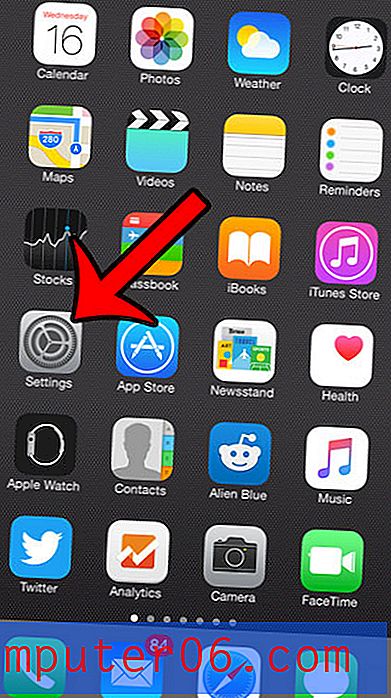Cómo deshabilitar la aceleración de gráficos de hardware en Outlook 2013
Los programas de Microsoft Office 2013, como Outlook o Excel, pueden aprovechar la potencia de ciertos componentes en su computadora para que el programa funcione mejor. Sin embargo, esta funcionalidad a veces puede dar lugar a un comportamiento que dificulta el uso del programa de la manera que lo necesita.
La opción de aceleración de gráficos de hardware se puede desactivar en Microsoft Outlook 2013 siguiendo una breve serie de pasos que hemos descrito a continuación.
Desactivar la opción de aceleración de gráficos de hardware en Outlook 2013
Estos pasos deshabilitarán la aceleración de gráficos de hardware para Outlook. Si tiene un problema similar en otros programas de Office 2013, también deberá cambiar esta configuración en esos programas.
Paso 1: Abra Outlook 2013.
Paso 2: haz clic en la pestaña Archivo en la esquina superior izquierda de la ventana.

Paso 3: haga clic en Opciones en la columna en el lado izquierdo de la ventana para abrir Opciones de Outlook .
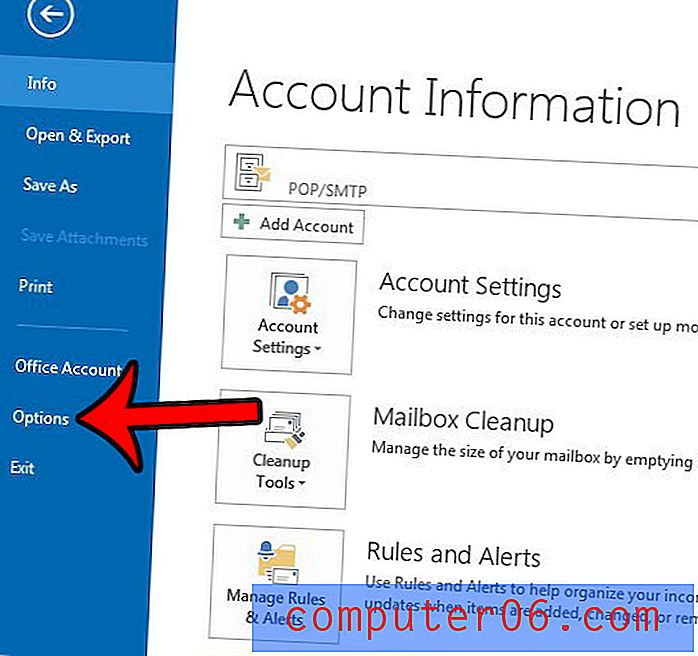
Paso 4: haga clic en la pestaña Avanzado en la columna izquierda de la ventana Opciones de Outlook .
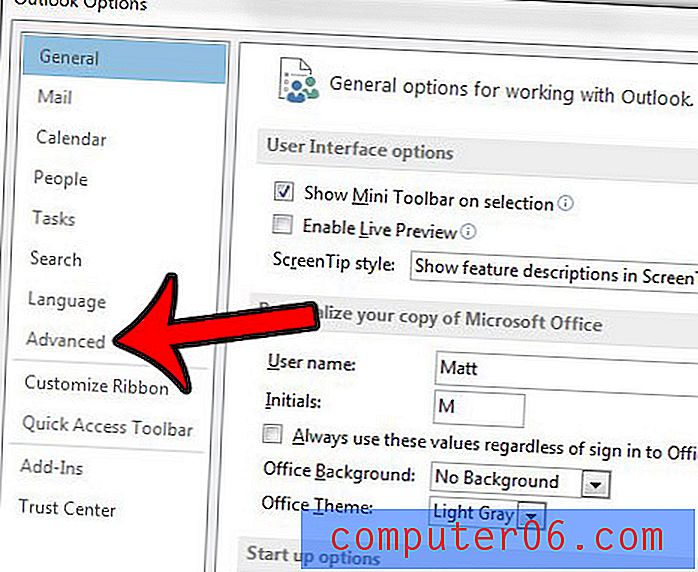
Paso 5: desplácese hacia abajo hasta la sección Pantalla cerca de la parte inferior de la ventana, luego haga clic en el cuadro a la izquierda de Desactivar aceleración de gráficos de hardware para eliminar la marca de verificación. Luego puede hacer clic en el botón Aceptar para aplicar y guardar sus cambios.
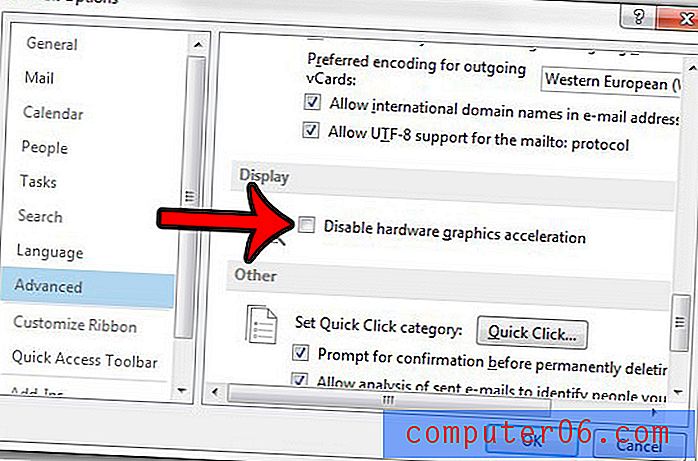
Como se mencionó anteriormente, también puede desactivar esta configuración en Excel. Puede leer este artículo: https://www.solveyourtech.com/how-to-fix-a-slow-cursor-in-excel-2013/ si tiene problemas con Excel que cree que se pueden solucionar al desactivar El mismo escenario.